Как использовать код функции в Excel
В этой статье мы узнаем, как использовать функцию КОД в Excel.
Функция КОД возвращает код ANSI (код Американского национального института стандартов) любого заданного символа в Excel.
Синтаксис:
=CODE (“character”)
символ: в кавычках Ссылка на ячейку: не в кавычках. Давайте разберемся с этой функцией на примере.
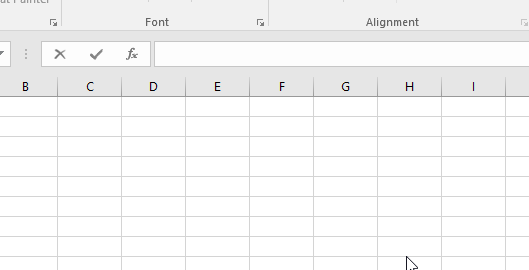
Как вы можете видеть на приведенном выше снимке, функция CODE принимает в качестве аргумента символ («A») * в кавычках и возвращает числовой код для символа, равного 65.
Теперь разберемся с этим с помощью ссылок на ячейки в формуле.
Здесь у нас есть список символов, нам нужен код символов, использующих функцию.
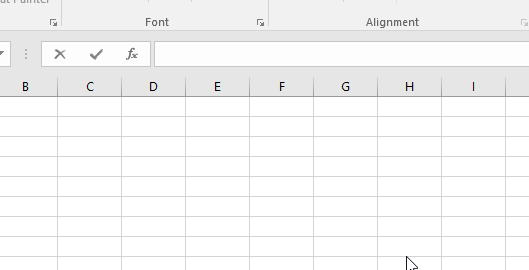
Используйте формулу:
=CODE(A2)
A2: символ в A2
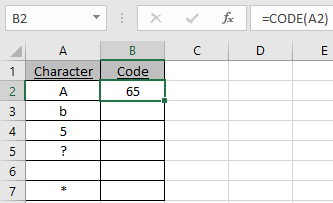
Как видите, код символа рассчитывается с помощью функции КОД в Excel. Скопируйте формулу в другие ячейки с помощью сочетания клавиш Ctrl + D.
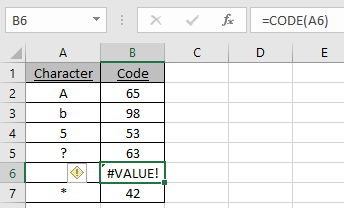
Функция возвращает ошибку значения, если в качестве аргумента указана пустая ячейка.
Вы можете использовать функцию CHAR, чтобы получить символ из кода.
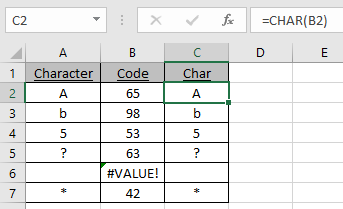
Как вы можете видеть, функция CODE возвращает код ANSI & link: / excel-formula-and-function-the-char-function-in-excel-char [CHAR function] возвращает символ из функции CODE.
Надеюсь, вы поняли, как использовать функцию КОД и ссылочную ячейку в Excel. Дополнительные статьи об информационных функциях Excel можно найти здесь. Пожалуйста, не стесняйтесь формулировать свой запрос или отзыв по указанной выше статье.
Статьи по теме:
link: / excel-formula-and-function-the-char-function-in-excel-char [Как использовать функцию CHAR в Excel] link: / excel-text-formulas-unichar-function [Как использовать используйте функцию UNICHAR в Excel] link: / other-qa-formulas-unicode-function [Как использовать функцию UNICODE в Excel]
Популярные статьи:
link: / формулы-и-функции-введение-функции-vlookup [Как использовать функцию ВПР в Excel]
link: / tips-countif-in-microsoft-excel [Как использовать функцию СЧЁТЕСЛИ в Excel 2016]
link: / excel-formula-and-function-excel-sumif-function [Как использовать функцию СУММЕСЛИ в Excel]